Photoshopの2諧調化をマスター—線画抽出からかすれの表現、着色の方法など
こんにちは。白黒はっきりするカラッとした季節になりました。
それにちなんで今回は尖った色調補正 2諧調化の使用のコツをまとめたいと思います。
2諧調化で「ぼやけ」は「かすれ」に
2諧調化のイメージとして、簡単にいえば「白黒はっきりさせる」機能となります。
同じ色調補正の「白黒」と異なり、諧調が二極化します(どのカラーモードでも使用できます)。
そのため効果をうけた画像は、設定した「しきい値」よって最も濃い色を黒とし明るい色を白と表示します。
本来写真やイラストはたくさんの種類のピクセルが積まれることで鮮やかな画像となりますが、2諧調化させると2種類だけのピクセルをもつ画像となります。
注意としてその適用画像に諧調が2以上あることを要します。

たとえばインクの飛び染みを作成する場合。
白い背景の上に黒い丸などを描画し、その円のふちを指先ツールでのばすという方法があります。
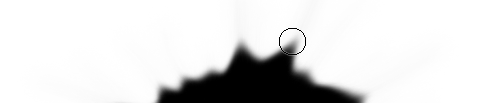
この場合、円の外周はにじんで描画されます。これを「2諧調化」することでにじみぼやけた描写はなくなり黒のピクセルが掠れたように分布します。

しきい値を右(数値が大きくなる)に動かすほど黒と設定する度合いが大きくなります。左は逆です。

簡単にインクが飛び散ったような描写ができます。イラストをぼかした後で2諧調化することでも味のある「かすれ」を演出することが可能です。
ただ注意として指先ツールを使う場合、背景色が白など明るい色である必要があります。
諧調が2以上なければならないからです。

たとえば上画像は下位のレイヤーが白のとき、指先ツールのオプションバーの設定より「合成データからコピーデータをサンプル」を適用した場合とそうでない場合です。
右に白く伸びているのがサンプルとして「適用」した場合です。
2諧調化をあてて効果があるのは、「合成データからコピーデータをサンプル」を適用した場合あるいは白いバックのあるレイヤーと同一レイヤー上に黒い点などを描画した場合となります。
上にのびた指先ツールの効果は結局黒と透明でしかないようです。

2諧調化の適用例
下:背景を白レイヤーにしたもの
上:透明のレイヤーに黒の描画をしたもの
2諧調化した画像に色を追加する
2諧調化したあとでも色を加えることができます。
レイヤーパネルから2諧調化したレイヤーをダブルクリックし、レイヤースタイルのパネルを表示させます。
その後カラーオーバーレイ(グラデーションがいいならグラデーションオーバーレイ)を使います。

なおカラーオーバーレイ等を利用する場合、それが同一レイヤーで2諧調化されたものに限ります。
その際は目的のレイヤーにたいして「イメージ」→「色調補正」→「2諧調化」をすることになります。
白い部分に色を適用する場合描画モードを「乗算」に。黒い部分に適用する場合は「スクリーン」などにするのがお勧めです。カラーのサムネイルをクリックしカラーピッカーから任意のカラーを選択しましょう。

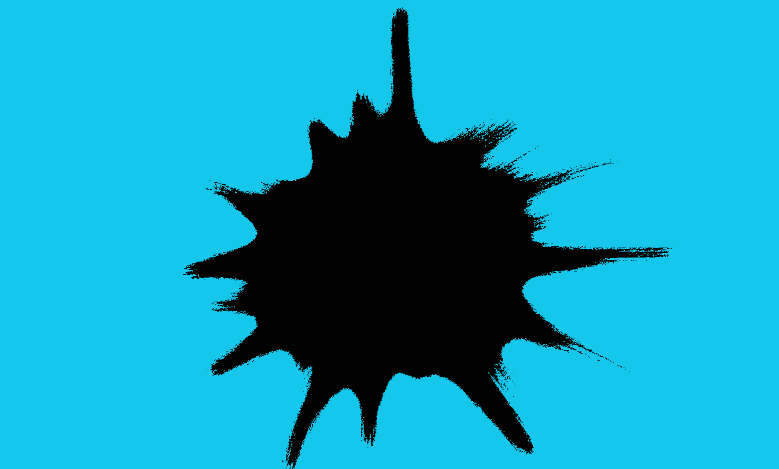
上画像では乗算のモードにし白い部分に着色した状態です。
〇調整レイヤーをつかい2諧調化した場合
この場合、上記のほうほうで着色ができません。ですが「表示レイヤー」を結合するなどをして、レイヤーを単一のものにすることでカラーを適用できます。
2諧調化を使えば線画抽出に、切り抜きにと応用が利く
2諧調化はイラストの線画抽出にも使える場合もあります。

たとえば上のイラストに2諧調化をかけます。

すると濃い色合いの部分のみ黒くなり、薄い部分は白くなりました。
はじめから2諧調化させるつもりで、意識して描けばよりうまく2諧調化できますし、「色相」などの色調補正を使い色を変えたりコントラストを変えることでも対処できます。
任意の諧調で白黒にできるためその抽出に幅をもたせることもできますね。
さらに「選択範囲」→「色域指定」から黒い部分(線画)を選択、そのまま選択状態から「選択範囲の反転」→「バックスペースキーなど押して消去する」のながれで簡単に切り抜くことができます。

色域指定の画面で、白い部分を選択すればそのまま消去することもできます。
諧調が2しかないため、別のひとつの諧調を選ぶとほかの諧調は選択されないこととなります。
よって切り抜きが抽出が楽なのです。

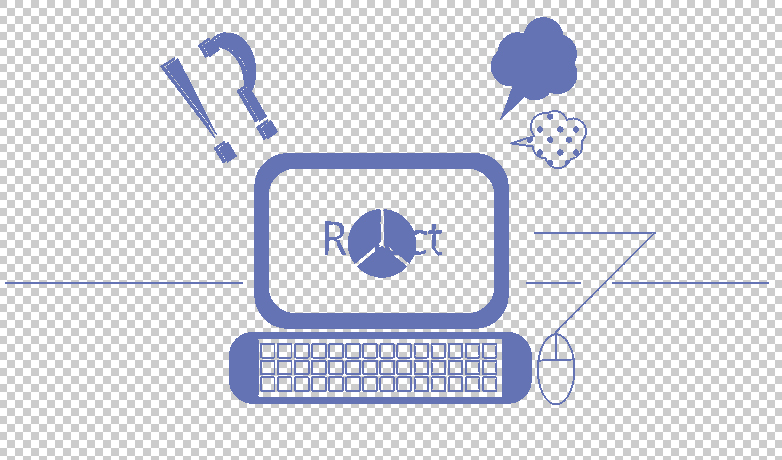
レイヤースタイルから「カラーオーバーレイ」や選択しておいて塗りつぶすなどを用いれば、線画に色を着けるのも簡単です。
写真のレタッチにはほぼ使われませんが、なかなか便利な機能といえます。




